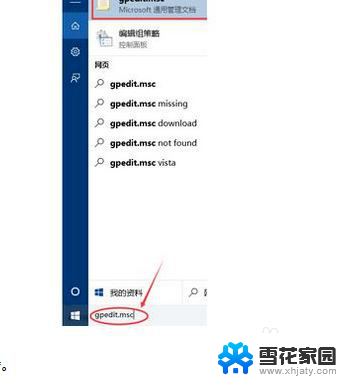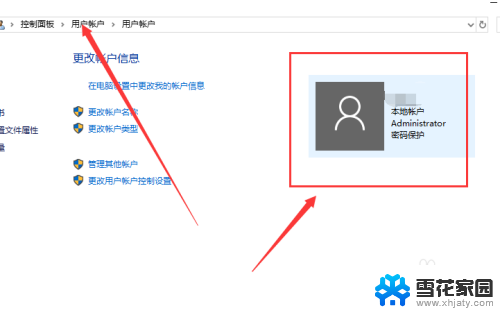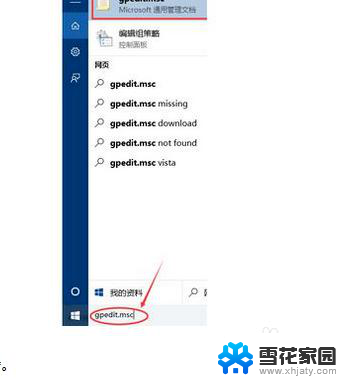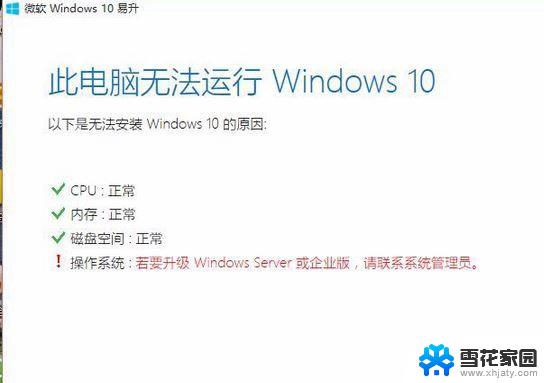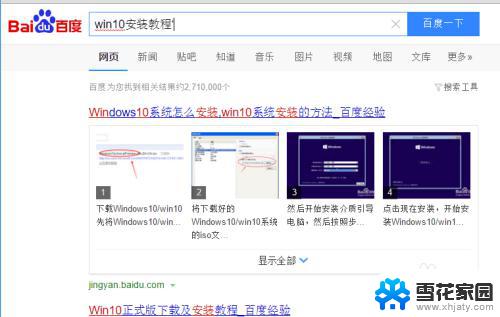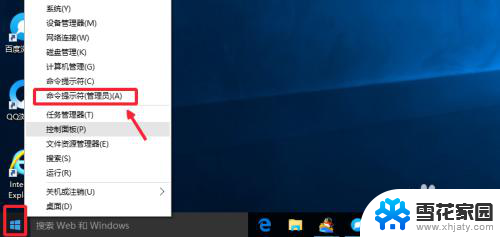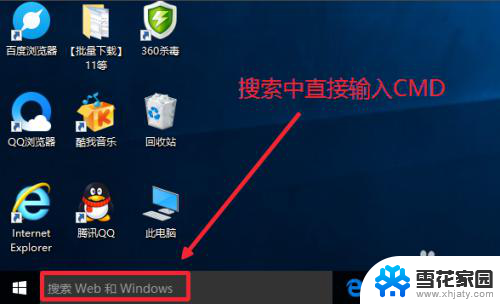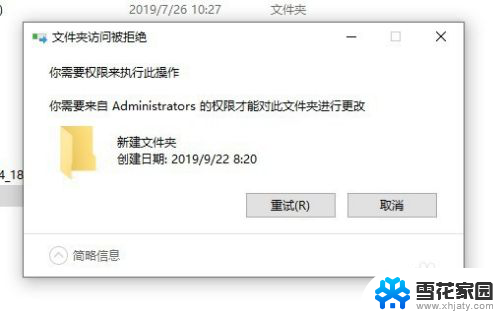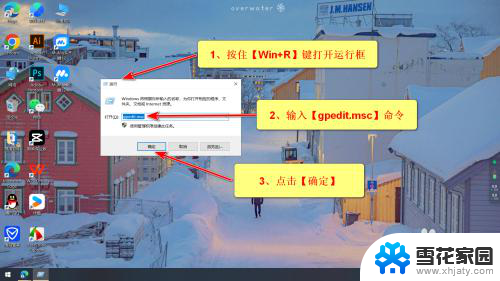如何获取管理员所有权限 Win10系统如何取得所有权
Win10系统中,管理员权限是一种非常重要的权限,它允许用户对系统进行各种操作和配置,在某些情况下,我们可能需要获取更高级别的权限,即所有权。所有权使用户能够完全控制系统中的所有文件和设置,这对于解决一些系统问题或进行高级配置非常有帮助。如何获取管理员的所有权限呢?本文将介绍Win10系统中如何取得所有权的方法和步骤。无论是对于普通用户还是技术爱好者来说,了解如何获取管理员所有权限都是非常有用的。让我们一起来探索吧!
方法如下:
1.在win10系统桌面上,单击此电脑。右键管理。
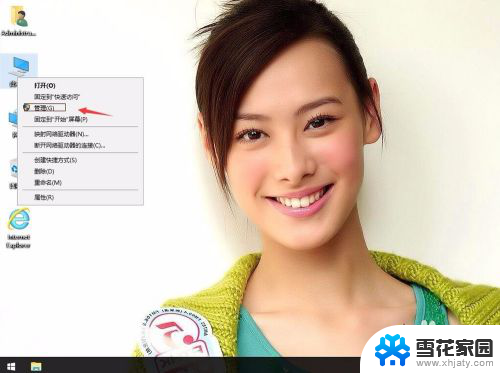
2.在本地用户和组,用户,再单击Administrator,右键,属性。
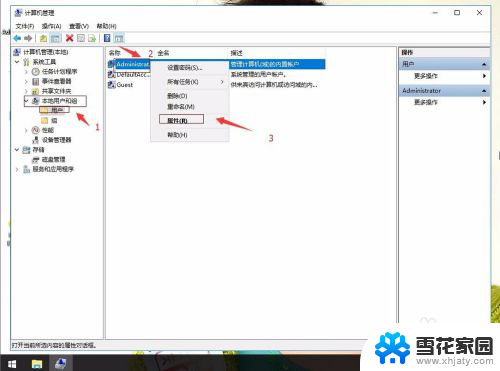
3.在administrators属性中,把“该账户已禁用”前面的勾去掉。然后应用,确定。返回桌面。
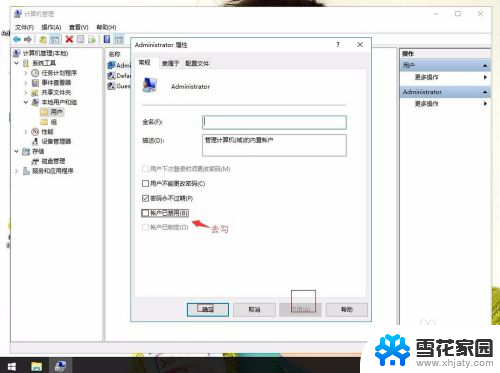
4.在桌面上新建文本文档,并复制下面内容。并另存为"管理员取得所有权.reg"
Windows Registry Editor Version 5.00
[HKEY_CLASSES_ROOT\*\shell\runas]
@="管理员取得所有权"
"NoWorkingDirectory"="
"[HKEY_CLASSES_ROOT\*\shell\runas\command]
@="cmd.exe /c takeown /f \"%1\" && icacls \"%1\" /grant administrators:F""IsolatedCommand"="cmd.exe /c takeown /f \"%1\" && icacls \"%1\" /grant administrators:F"
[HKEY_CLASSES_ROOT\exefile\shell\runas2]
@="管理员取得所有权"
"NoWorkingDirectory"="
"[HKEY_CLASSES_ROOT\exefile\shell\runas2\command]
@="cmd.exe /c takeown /f \"%1\" && icacls \"%1\" /grant administrators:F""IsolatedCommand"="cmd.exe /c takeown /f \"%1\" && icacls \"%1\" /grant administrators:F"
[HKEY_CLASSES_ROOT\Directory\shell\runas]
@="管理员取得所有权"
"NoWorkingDirectory"=""
[HKEY_CLASSES_ROOT\Directory\shell\runas\command]
@="cmd.exe /c takeown /f \"%1\" /r /d y && icacls \"%1\" /grant administrators:F /t""IsolatedCommand"="cmd.exe /c takeown /f \"%1\" /r /d y && icacls \"%1\" /grant administrators:F /t"
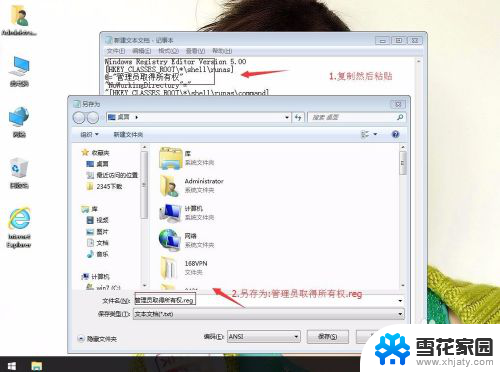
5.双击管理"管理员取得所有权.reg",再单击是。然后就可以打开所需的文件。
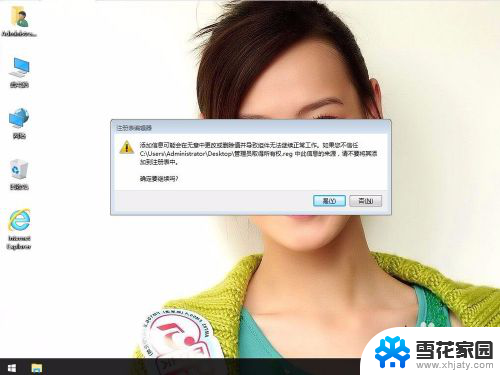
以上就是关于如何获取管理员所有权限的全部内容,如果有遇到相同情况的用户,可以按照小编的方法来解决。